Tabla de contenido
Windows 10 y Windows 8 vienen con un montón de aplicaciones incorporadas por defecto preinstaladas. Estas aplicaciones incorporadas también se llaman "aplicaciones provisionadas" y están programadas para ser instaladas a cada usuario recién creado. Las aplicaciones incorporadas, no pueden ser eliminadas a través de la GUI de Windows como todas las demás aplicaciones modernas y si quieres desinstalarlas de tu sistema tienes que utilizar comandos de PowerShell.
En un tutorial anterior mostramos la forma de desinstalar aplicaciones particulares de Windows Modern. En este tutorial te mostraré cómo desinstalar - de una sola vez - todas las aplicaciones provisionadas (integradas) en un equipo con Windows 10 o con Windows 8.
Ten en cuenta que cuando desinstalas una app moderna por defecto desde PowerShell, sólo eliminas el registro de la app de la(s) cuenta(s) de usuario. Si quieres eliminar completamente (también) los archivos de instalación de la app, entonces sigue las instrucciones de este artículo: Cómo eliminar los archivos del paquete de instalación de la app provisionada en Windows 10, 8.
- Artículos relacionados: Cómo desinstalar aplicaciones particulares en Windows 10.

Cómo eliminar todas las aplicaciones preinstaladas de Windows 10 y Windows 8.
Paso 1. Abra PowerShell con privilegios de administrador.
1. En el cuadro de búsqueda de Cortana, escriba powershell *
Nota: En Windows 8, 8.1: Pulse el botón " Windows " + " S "para abrir el cuadro de búsqueda y escribir powershell .
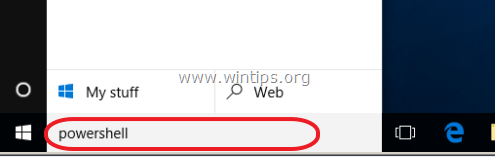
2. Haga clic con el botón derecho del ratón en Windows PowerShell en los resultados y seleccione Ejecutar como administrador .
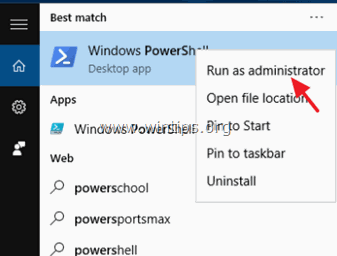
Paso 2. Eliminar todas las aplicaciones integradas en el sistema operativo Windows 10, 8.1 y 8.
Parte 1. Cómo eliminar todas las aplicaciones incorporadas por defecto de una cuenta de usuario concreta.Parte 2. Cómo eliminar todas las aplicaciones incorporadas por defecto de todas las cuentas de usuario. Parte 1. Cómo eliminar todas las aplicaciones incorporadas por defecto de una cuenta de usuario concreta.
Sugerencia: El siguiente comando elimina todas las aplicaciones modernas de una cuenta específica solamente. En mi opinión, no sugiero eliminar todas las aplicaciones incorporadas, porque algunas aplicaciones son importantes para que Windows funcione correctamente.
- Para eliminar todas las aplicaciones incorporadas sólo del actual cuenta dar el siguiente comando:
- Get-AppXPackage
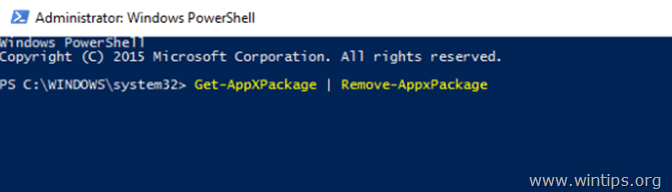
- Para eliminar todas las aplicaciones modernas predeterminadas de un cuenta de usuario específica , dé la siguiente orden:
- Get-AppxPackage -Usuario Nombre de usuario
Donde Nombre de usuario : escriba el nombre de usuario de la cuenta que desea eliminar las aplicaciones instaladas por defecto de su perfil.
Ejemplo 1: Si quieres eliminar todas las aplicaciones instaladas por defecto para la cuenta de usuario "Usuario1" en un ordenador personal (local), entonces tienes que escribir este comando:
- Get-AppxPackage -Usuario Usuario1
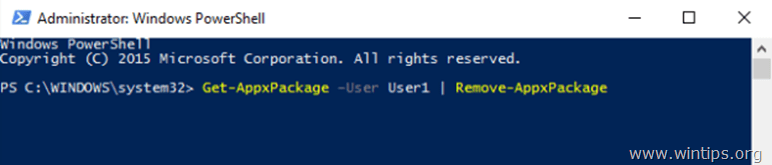
Ejemplo nº 2: Si quieres eliminar todas las aplicaciones incorporadas por defecto para el usuario "Usuario1" en un ordenador que pertenece al dominio llamado "WINTIPS", entonces tienes que escribir el siguiente comando:
- Get-AppxPackage -User WINTIPS\User1
Si quieres restaurar (reinstalar) todas las aplicaciones integradas en el futuro lee este artículo: Cómo reinstalar las aplicaciones integradas por defecto en Windows 10.
Parte 2. Cómo eliminar todas las aplicaciones predeterminadas (incorporadas) de todas las cuentas de usuario.
1. Para eliminar todas las apps por defecto de todos los usuarios en un equipo con Windows 10, dar el siguiente comando en la ventana de PowerShell (Admin) * :
Notas:
1. El siguiente comando, para eliminar todas las aplicaciones integradas de todas las cuentas de usuario, no funciona en Windows 10 1803 y versiones posteriores.
2. No sugiero eliminar todas las aplicaciones instaladas, porque algunas aplicaciones son importantes para que Windows funcione correctamente.
- Get-AppxPackage -AllUsers
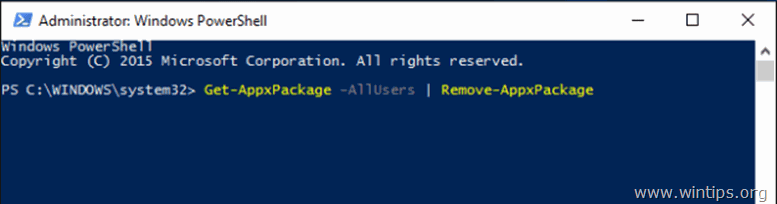
Ayuda adicional:
- Si quieres eliminar todos los paquetes provisionados de Apps (archivos de instalación) entonces sigue las instrucciones de este artículo. Cómo eliminar los archivos de paquetes de instalación de Apps provisionadas en Windows 10, 8. Si quieres restaurar (reinstalar) todas las Apps incorporadas en el futuro lee este artículo: Cómo reinstalar Apps incorporadas por defecto en Windows 10.
Si esta guía te ha servido de ayuda, déjame un comentario sobre tu experiencia. Por favor, dale a "me gusta" y comparte esta guía para ayudar a otros.

andy dawis
El blog de un administrador de sistemas sobre Windows





